 Tutorial perisian
Tutorial perisian
 Perisian komputer
Perisian komputer
 Kandungan operasi melukis garisan menegak pada pad lakar geometri
Kandungan operasi melukis garisan menegak pada pad lakar geometri
Kandungan operasi melukis garisan menegak pada pad lakar geometri
PHP Editor Apple akan memperkenalkan kepada anda cara melukis garisan menegak pada pad lakar geometri. Melukis garisan menegak ialah operasi biasa pada pad lakar geometri dan boleh digunakan untuk menyelesaikan pelbagai masalah geometri. Mula-mula, pilih titik sebagai titik permulaan garis menegak, dan kemudian lukiskan segmen garisan. Seterusnya, pilih titik akhir pada segmen garisan dan gunakan alat garis menegak dalam bar alat untuk melukis garis menegak. Laraskan panjang dan kedudukan garis menegak dan anda akan mendapat garis menegak yang diingini apabila selesai. Dengan cara ini, melukis garisan menegak pada pad lakar geometri menjadi mudah dan berkesan.
Kaedah 1: Kaedah menu untuk membuat garisan menegak
Apabila melukis titik dan garisan, buka pad lakar geometri, klik [Alat Pembaris Segmen Garisan] pada bar sisi untuk melukis segmen garisan pada kanvas, klik [Alat Titik] pada bar sisi. Lukiskan titik pada kanvas yang tidak lagi berada pada garisan yang sama.
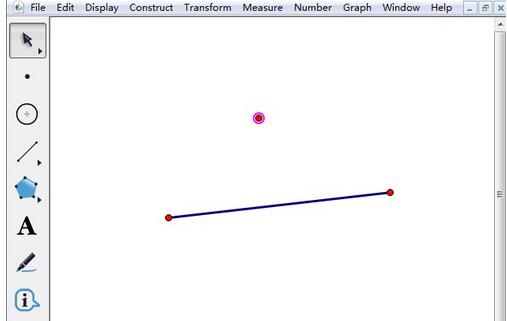
Gunakan menu struktur untuk membuat garis menegak. Gunakan [Moving Arrow Tool] untuk memilih titik dan garisan yang baru dilukis, klik [Construction] - Garisan Menegak dalam bar menu, dan anda akan melihat garis menegak yang anda buat.
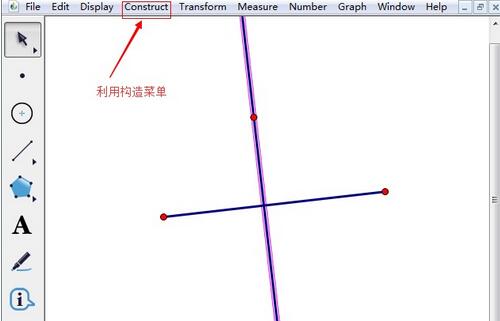
Kaedah 2 Kaedah Kekunci Pintasan
Gunakan [Move Arrow Tool] pada bar sisi untuk memilih titik dan garis yang baru dilukis, dan tahan [Alt+C] pada masa yang sama untuk membuka menu [Construction], dan kemudian klik kekunci [pada papan kekunci] D] untuk melukis garis menegak.
Kaedah 3: Gunakan alatan tersuai untuk melukis segmen garisan menegak
Buka pad lakar geometri, klik [Alat Tersuai] pada bar alat kiri - Alat Garisan - Alat Segmen Garisan Menegak, seperti yang ditunjukkan dalam rajah di bawah.
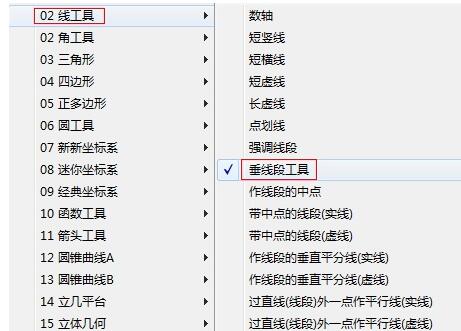
Klik dua kali dengan tetikus untuk menentukan dua titik akhir bagi dua segmen garisan yang saling berserenjang. Pada masa ini, seret tetikus ke atas, bawah, kiri dan kanan, dan klik tetikus sekali apabila ia dialihkan ke kedudukan yang sesuai, dan segmen garisan menegak akan dibuat.
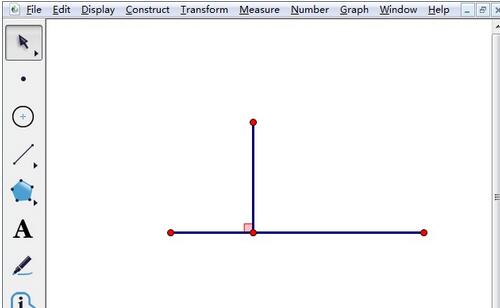
Kaedah 4: Lukis garis menegak mengikut kaedah putaran
Lukis segmen garisan. Buka pad lakar geometri, klik [Alat Pembaris Segmen Garisan] pada bar menu kiri, klik dua kali pada kanvas dengan tetikus untuk melukis segmen garisan dan
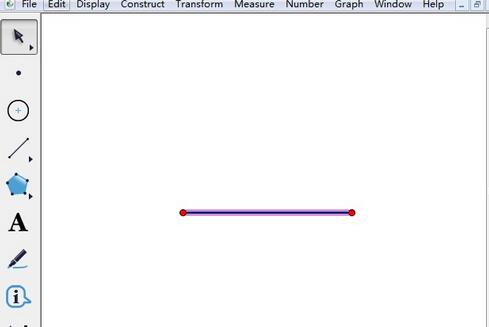
lukis garis menegak. Klik [Move Arrow Tool] pada bar sisi, pilih titik akhir kiri segmen baris dan klik dua kali, kemudian pilih keseluruhan segmen baris, klik [Transform] - [Rotate] pada bar menu, masukkan [90] dalam pop -kotak dialog putaran atas, dan klik butang [Putar], supaya garis menegak dicipta.
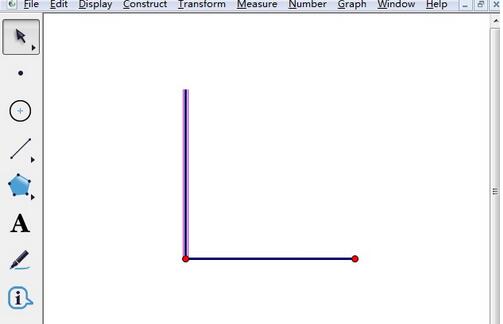
Atas ialah kandungan terperinci Kandungan operasi melukis garisan menegak pada pad lakar geometri. Untuk maklumat lanjut, sila ikut artikel berkaitan lain di laman web China PHP!

Alat AI Hot

Undresser.AI Undress
Apl berkuasa AI untuk mencipta foto bogel yang realistik

AI Clothes Remover
Alat AI dalam talian untuk mengeluarkan pakaian daripada foto.

Undress AI Tool
Gambar buka pakaian secara percuma

Clothoff.io
Penyingkiran pakaian AI

Video Face Swap
Tukar muka dalam mana-mana video dengan mudah menggunakan alat tukar muka AI percuma kami!

Artikel Panas

Alat panas

Notepad++7.3.1
Editor kod yang mudah digunakan dan percuma

SublimeText3 versi Cina
Versi Cina, sangat mudah digunakan

Hantar Studio 13.0.1
Persekitaran pembangunan bersepadu PHP yang berkuasa

Dreamweaver CS6
Alat pembangunan web visual

SublimeText3 versi Mac
Perisian penyuntingan kod peringkat Tuhan (SublimeText3)

Topik panas
 1677
1677
 14
14
 1430
1430
 52
52
 1333
1333
 25
25
 1278
1278
 29
29
 1257
1257
 24
24
 Bagaimana menggunakan teknologi AI untuk menghasilkan foto ID yang sempurna?
May 15, 2025 pm 07:45 PM
Bagaimana menggunakan teknologi AI untuk menghasilkan foto ID yang sempurna?
May 15, 2025 pm 07:45 PM
Dengan penjana foto ID, anda boleh dengan mudah membuat foto ID yang anda perlukan tanpa pergi ke studio foto, menjimatkan masa dan usaha. 1. Pertama, aktifkan fungsi dengan bijak membaiki foto lama. 2. Pilih pilihan penciptaan foto ID pada halaman. 3. Klik dua kali untuk membuka fail gambar yang perlu anda edit. 4. Tunggu sebentar, dan sistem secara automatik akan menghasilkan foto ID satu inci. 5. Jika anda memerlukan saiz lain, sila pilih saiz yang sesuai dalam pilihan pelarasan. 6. Klik pilihan latar belakang Tukar. 7. Pilih warna latar belakang kegemaran anda dari latar belakang warna. 8. Klik butang Simpan Muat turun untuk menyimpan foto ID anda.



